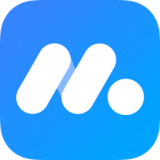- 腾讯手游助手怎么设置 11-20 17:33
- 火狐浏览器如何打开控制台 12-19 17:59
- 腾讯视频怎么开启允许腾讯视频驻留 12-19 17:51
- 微信开发者工具怎么上传代码时自动补全 12-19 17:41
- 暴风影音如何设置并开启老板键 12-19 17:36
- 微信开发者工具怎么自动折行 12-19 17:35
- 暴风影音如何查看版本号 12-19 17:34
- 手机模拟大师怎么打开APK关联文件 12-19 17:29
腾讯手游助手电脑版OpenGL怎么设置?腾讯手游助手电脑版OpenGL需要在设置中心进行设置。很多小伙伴还不知道腾讯手游助手电脑版OpenGL怎么设置,下面给大家整理了腾讯手游助手电脑版OpenGL设置教程,让我们一起来看看吧。
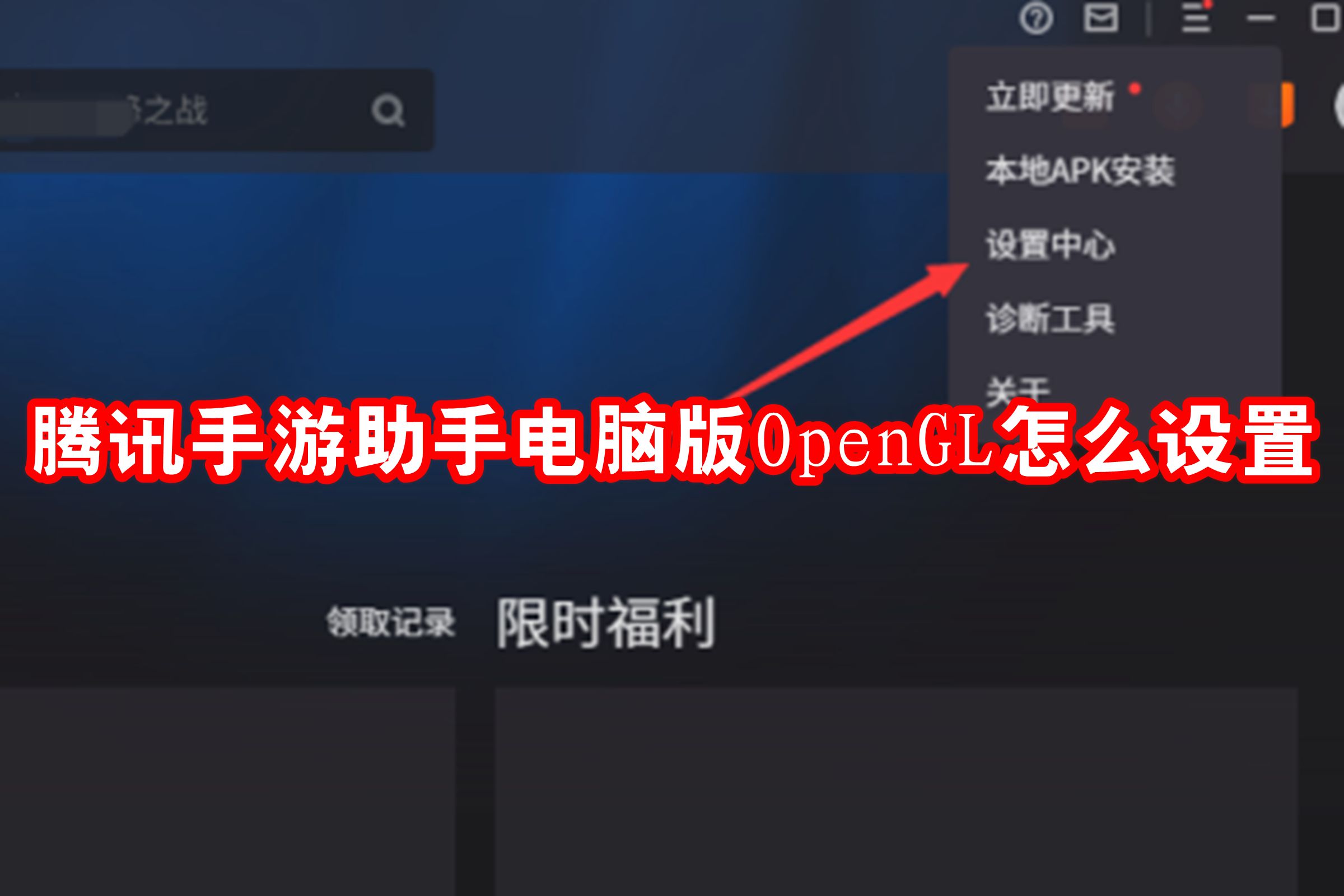
1、双击打开软件,点击右上角的三条横线图标,接着点击下方选项列表中的"设置中心"。
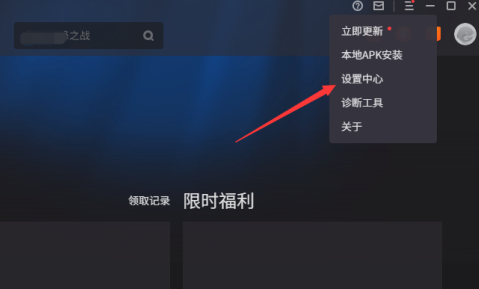
2、在打开的窗口界面中,点击左侧栏中的"引擎设置",然后找到右侧"画面渲染模式"中的"OpenGL",将其勾选上。
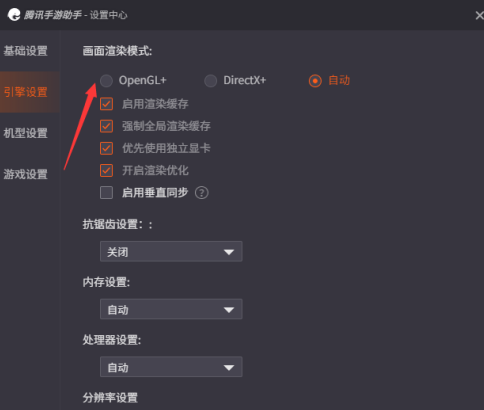
3、最后点击下方的"保存"即可。
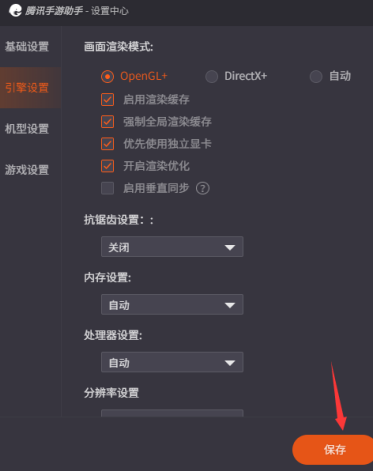
0.60MB / 2025-12-18
11.40MB / 2025-12-18
19.57MB / 2025-12-17
34.09MB / 2025-12-17
5.12MB / 2025-12-16
11.99MB / 2025-12-15
11.17MB
2025-12-17
5.09MB
2025-12-17
65.02MB
2025-12-17
7.42MB
2025-12-17
111.65MB
2025-12-17
19.57MB
2025-12-17
84.55MB / 2025-09-30
248.80MB / 2025-07-09
2.79MB / 2025-10-16
63.90MB / 2025-12-09
1.90MB / 2025-09-07
210.99MB / 2025-06-09
374.16MB / 2025-10-26
京ICP备14006952号-1 京B2-20201630 京网文(2019)3652-335号 沪公网安备 31011202006753号违法和不良信息举报/未成年人举报:legal@3dmgame.com
CopyRight©2003-2018 违法和不良信息举报(021-54473036) All Right Reserved